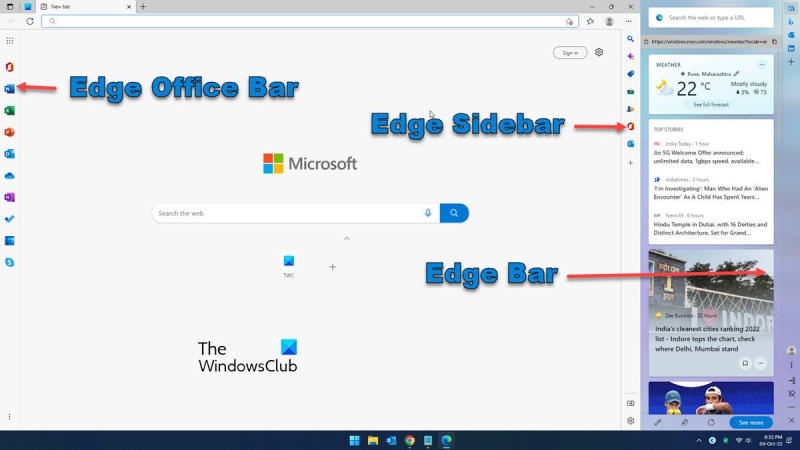Microsoft Edge is een webbrowser ontwikkeld door Microsoft. Het werd voor het eerst uitgebracht voor Windows 10 en Xbox One in 2015, en vervolgens voor Android en iOS in 2017. Edge is gebaseerd op de Chromium-webbrowser en kan worden beschouwd als een opvolger van Internet Explorer. De Edge-browser heeft een aantal unieke functies, waaronder de Edge-balk. De Edge-balk is een werkbalk die bovenaan het browservenster wordt weergegeven. Het bevat de adresbalk, zoekbalk en andere bedieningselementen. De Edge-zijbalk is een paneel dat aan de linkerkant van het browservenster wordt weergegeven. Het bevat snelkoppelingen naar vaak bezochte websites, uw geschiedenis en uw favorieten. De Edge Office-balk is een werkbalk die bovenaan het Office-toepassingsvenster wordt weergegeven. Het bevat bedieningselementen voor het openen, opslaan en afdrukken van bestanden. Wat is het verschil tussen de Edge-balk, Edge-zijbalk en Edge-kantoorbalk? De Edge-balk is uniek voor de Edge-browser en wordt niet gevonden in andere browsers. De Edge-zijbalk is ook uniek voor Edge en is niet te vinden in andere browsers. De Edge-kantoorbalk is uniek voor de Office-toepassing en is niet te vinden in andere toepassingen.
In deze post leggen we het verschil uit tussen rand band , rand zijpaneel, En Frontier kantoorbar , hun functies en hoe u ze kunt gebruiken in de Microsoft Edge-browser op Windows 11. We laten u ook zien hoe u ze in- en uitschakelt.

Microsoft probeert gebruikers constant te pushen om de Edge-browser te gebruiken. En in dit opzicht voegt het veel functies toe aan Edge. Microsoft heeft onlangs 3 verschillende soorten servicepanelen aan Edge toegevoegd. Hoewel ze in de eerste plaats bedoeld zijn om je te helpen multitasken, kunnen ze overweldigend of verwarrend overkomen als je hun primaire doel of het verschil tussen deze banden niet kent. In dit bericht leggen we de verschillen uit tussen deze 3 panelen die bekend staan als Edge Bar, Edge Sidebar en Edge Office Bar.
Om toegang te krijgen tot deze balken, moet u ervoor zorgen dat u uw Edge-browser hebt bijgewerkt naar de nieuwste versie.
Wat is Microsoft Edge Bar?
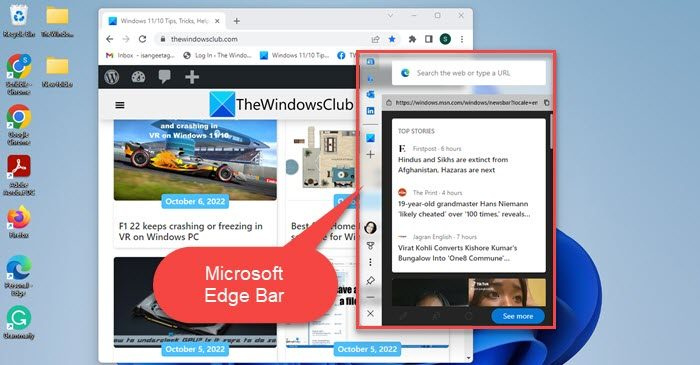
Paneel Microsoft Edge is een op zichzelf staand paneel waarmee u op internet kunt zoeken, uw e-mail kunt controleren, het weerbericht kunt bekijken, het nieuws kunt lezen, enz. zonder dat u een browservenster op volledig scherm hoeft te openen. Het werkt als een mini-browser voor u. Het blijft niet alleen open bij het schakelen tussen browsertabbladen, maar ook bij het wisselen tussen applicaties op een Windows 11/10-pc.
De Edge Bar is standaard uitgeschakeld. U kunt dit inschakelen op de instellingenpagina van uw browser. Selecteer De rand van de balk in het linkerdeelvenster en klik vervolgens op Open Edge-paneel om het Edge-paneel op uw Windows-pc te starten. NAAR Edge-paneel uitschakelen , klikt u gewoon op het kruispictogram (x) onderaan het paneel.
Edge Bar-belangrijkste functies
- Werkt als een minibrowser en stelt u in staat op internet te surfen terwijl u aan een andere toepassing op uw pc werkt.
- 3 indelingen Kies uit Alleen zoeken, Verticale lay-out en Vastgezette lay-out.
Zoek alleen De lay-out toont het Edge-paneel in zijn minimalistische vorm.
Verticale opstelling verandert het paneel in een zwevend verticaal venster dat overal op het bureaublad kan worden verplaatst.
Vastgezette lay-out bootst de Snap Assist-functie in Windows na. Wanneer u de Edge-balk vastzet, neemt deze ruimte in beslag op uw bureaublad, waardoor de grootte van een andere app die tegelijkertijd open is, wordt gewijzigd. - Een zwevende knop die u kunt gebruiken om snel toegang te krijgen tot het Edge-paneel in zijn verticale lay-out wanneer u een andere app hebt geopend.
- Snelle toegang tot uw Outlook- of LinkedIn-account.
- Voeg meer websites toe aan de Edge-balk voor snelle toegang.
Wat is Microsoft Edge-zijbalk?
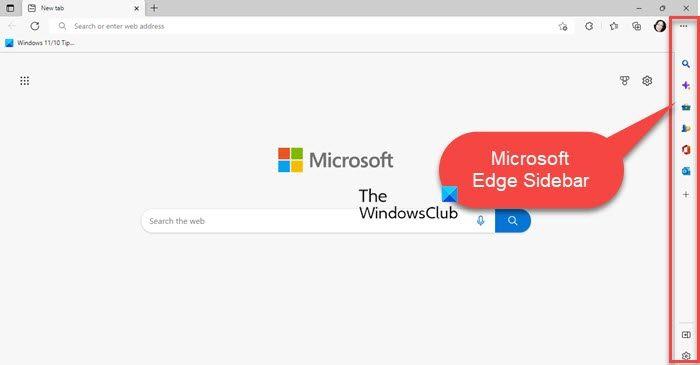
skype javascript vereist om in te loggen
Microsoft Edge-zijbalk geeft jou Toegang tot enkele van belangrijke hulpmiddelen Wat helpen u multitasken terwijl u de Edge-browser gebruikt. Wanneer ingeschakeld, verschijnt het aan de rechterkant van de browser raam.
Als u bijvoorbeeld een artikel aan het lezen bent en de betekenis van een woord niet kent, opent u waarschijnlijk een nieuw tabblad, googelt u de betekenis ervan en keert u terug naar het hoofdtabblad. Evenzo, als u wat wiskunde moet doen (zoals het omrekenen van eenheden of eenvoudig optellen/aftrekken) terwijl u al iets aan het doen bent, moet u een nieuw tabblad openen. Op de een of andere manier wissel je tussen tabbladen om meerdere taken tegelijk uit te voeren. De Edge-zijbalk verwijdert deze beperking door u te geven 'parallelle' mini-browsertoegang waarmee je toegang hebt tot enkele handige tools zoals zoekopdracht hulpmiddel, rekenmachine hulpmiddel, vertaler gereedschap en eenheid transformatie hulpmiddel.
Het in- of uitschakelen van de Edge-zijbalk is vrij eenvoudig. Om het in te schakelen, klikt u op het pictogram 'Instellingen en meer' (drie horizontale stippen) in de rechterbovenhoek van het browservenster, scrolt u omlaag om te vinden Toon zijbalk en klik erop. Je kan ook gebruiken Ctrl+Shift+/ sneltoets. Volg dezelfde stappen om de zijbalk uit te schakelen of klik op het pictogram Verberg de zijbalk pictogram dat onderaan het paneel verschijnt.
Belangrijkste kenmerken van de Microsoft Edge-zijbalk
- Bevat een lijst met tools waarmee u kunt multitasken zonder uw huidige browsertabblad te verlaten.
- Blijft open terwijl u tussen tabbladen wisselt.
- Zoek op internet met de Bing-zoekmachine.
- Lees meer over de webpagina die u heeft geopend.
- Krijg gratis toegang tot een reeks casual games en arcadegames.
- Krijg toegang tot de wereldklok, rekenmachine, vertaler, woordenboek en andere handige tools.
- Toegang krijgen tot uw Microsoft Office-toepassingen (werkt vergelijkbaar met het Microsoft Office Edge-paneel zoals beschreven in de volgende sectie).
- Krijg snel toegang tot uw Outlook-e-mail.
Als u een Enterprise-versie van Windows hebt of uw computer werkt volgens het bedrijfsbeleid, kunt u een probleem tegenkomen waarbij de zijbalk blijft verschijnen, ook al heeft u deze al uitgeschakeld. In dit geval kunt u deze fixes gebruiken om stop met het openen van Edge Bar .
Lezen: Hoe zoekzijbalk in Microsoft Edge toe te voegen of te verwijderen.
xiput1_3.dll downloaden
Wat is Microsoft Edge Office-balk?
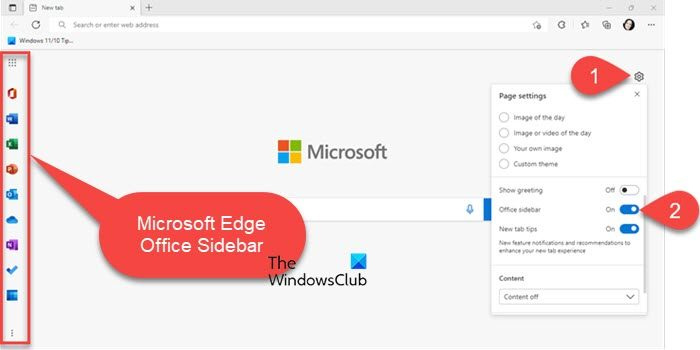
Microsoft Edge-configuratiescherm Dit tabblad functie waarmee je kunt start snel Microsoft 365-apps in de Edge-browser. Zoals de naam al doet vermoeden, geeft het u toegang tot de webgebaseerde productiviteitsapps van Office, waaronder Office Home, Word, Excel, PowerPoint, Outlook, OneDrive, OneNote, To Do, Agenda en Skype.
De Office-balk is standaard uitgeschakeld in Edge. U kunt het inschakelen in de instellingen voor de pagina-indeling van Nieuwe inzet . Eenmaal ingeschakeld, zal het verschijnen linkerkant van het tabblad . Je kunt dan gebruik het om snel Microsoft Office 365-applicaties te starten in de Edge-browser . Om het paneel uit te schakelen, kunt u onderaan op het menupictogram klikken (drie verticale stippen) en selecteren Verberg de zijbalk .
Belangrijkste kenmerken van Microsoft Edge Office Bar
- Biedt toegang tot veel Microsoft 365-apps en -services in de Edge-browser.
- Applicatiesnelkoppelingen verschijnen in het lint aan de linkerkant van het browservenster.
- Bovenaan het lint bevindt zich een app-opstartpictogram dat het lint uitvouwt om de namen van de zichtbare apps weer te geven.
- Er is een menupictogram onderaan het lint met de optie om het Edge Office-paneel te verbergen.
- De app-snelkoppeling start de webversie van de app in een browsertabblad en geeft u toegang tot uw opgeslagen documenten in OneDrive.
- Dit exclusieve tabbladfunctie . Daarom moet u het mogelijk inschakelen voor elk nieuw tabblad in de Edge-browser.
- Ondersteunt de donkere modus en past zich aan het thema van uw browser aan.
Hier eindigt het verschil tussen Edge Bar, Edge Sidebar en Edge Office Bar. Als je nog steeds twijfels hebt, laat het ons dan weten in de comments hieronder.
Wat is Microsoft Edge-zijbalk?
De Microsoft Edge-zijbalk is een functie van de Edge-browser die snelle toegang biedt tot veel handige hulpmiddelen zoals een rekenmachine, taalvertaler, internetsnelheidstester en meer, evenals enkele Office-apps zoals Outlook om uw concentratie, aandacht en prestaties te verbeteren . Met deze tools kunt u meerdere taken tegelijkertijd uitvoeren in één browsertabblad. Of zelfs wanneer u tussen tabbladen schakelt, kunt u de zijbalk gebruiken om die apps met één klik op de knop te starten.
Wat is Microsoft Edge Bar?
De Microsoft Edge-balk is een miniversie van de Edge-browser waarmee u op internet kunt surfen, het nieuws kunt lezen, het weerbericht kunt bekijken en toegang kunt krijgen tot uw favoriete websites zonder de Edge-browserapp te openen. Dit is een op zichzelf staande functie die beschikbaar blijft als een zwevend venster terwijl u met andere toepassingen op uw bureaublad werkt. Het heeft ook een 'knop' die bovenaan alle apps blijft staan, zodat je met één klik toegang hebt tot de Edge Bar.
Hoe Edge-zijbalk te krijgen?
U kunt de Edge-zijbalk inschakelen in het instellingenmenu van uw browser. Klik op het pictogram met de drie stippen in de rechterbovenhoek van het browservenster. Scroll naar beneden naar Toon zijbalk optie en klik erop. De zijbalk verschijnt aan de rechterkant van de Edge-browser.
Lees verder: Visueel zoeken in Microsoft Edge in- of uitschakelen.